实例4 制作“演讲比赛”成绩汇总表格
【学习目标】
·学习创建和编辑表格的方法,如合并单元格、调整行高列宽
·学习为表格中的文字设置字符格式和对齐方式的方法
·学习美化表格的方法,如添加边框和底纹等
·学习对表格中的数据进行简单计算的方法,如求和、求平均值等
【任务描述】
学校演讲社团的社长张明接到统计全国中等职业技术学校“文明风采大赛”——演讲比赛项目参赛选手成绩的任务,老师安排张明制作演讲比赛成绩汇总表格。
本任务制作的成绩汇总表格效果如图4-1 所示。
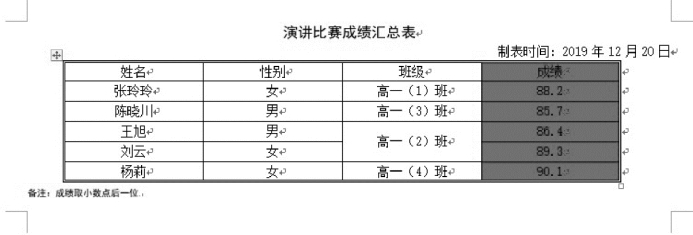
图4-1 演讲比赛成绩汇总表格效果图
【操作步骤】
1.新建文档,启动Word 2010,新建一个空白文档,将其重命名为“演讲比赛成绩汇总表”并保存在桌面。 如图4-2、图4-3 所示。
2.切换到“页面布局”选项卡,在“页面设置”组中单击“纸张大小”按钮,在展开的列表中选择“其他页面大小”选项,弹出“页面设置”对话框,将纸张宽度调整为“21 厘米”,高度“8 厘米”,如图4-4 所示,单击“确定”完成对纸张大小的设置。
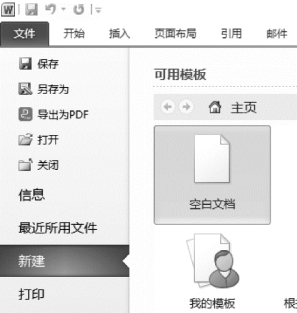
图4-2 新建文件
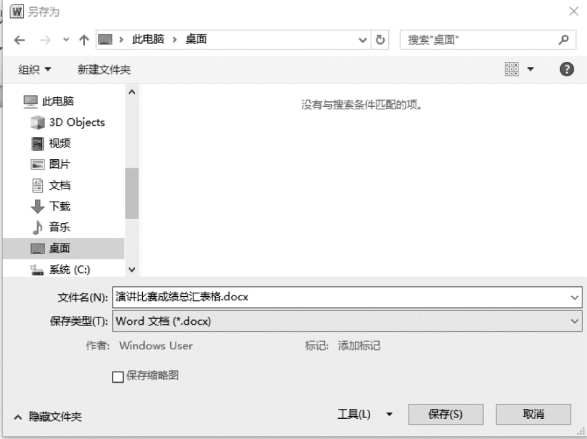
图4-3 重命名并存储文件
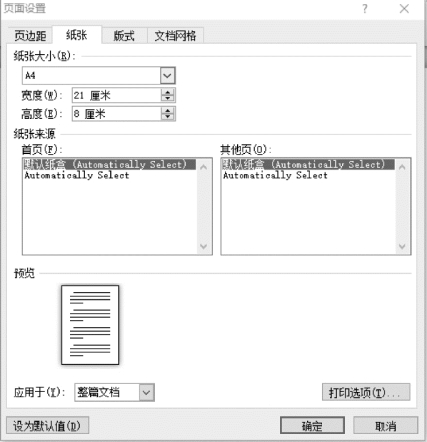
图4-4 设置纸张大小
单击“页边距”按钮,在展开的列表中选择“窄”项,如图4-5 所示。
3. 输入标题“演讲比赛成绩汇总表”“制表时间”“备注”的文本,在“开始”选项卡“字体”组中分别设置标题字体为“黑体”、字号“小四”,“备注”为“黑体”,“六号”,如图4-6所示。 在“段落”组中单击“居中”,使标题居中对齐,单击“右对齐”使“制表时间”右对齐,如图4-7 所示。
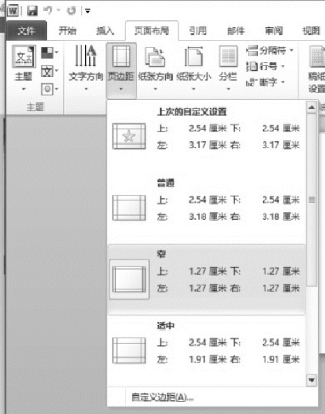
图4-5 设置页边距
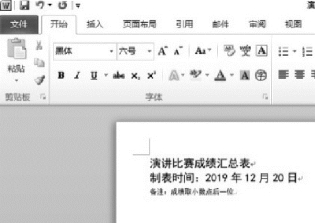
图4-6 设置字体字号
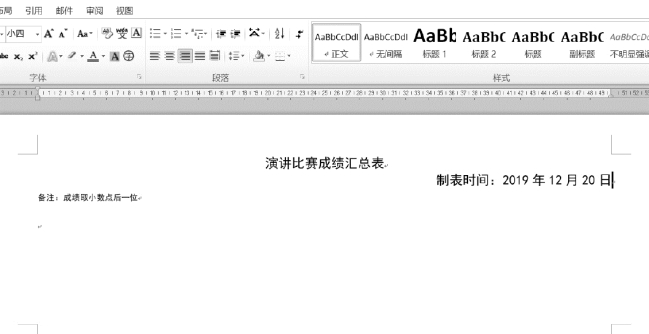
图4-7 设置对齐方式
4. 在文本“备注”前单击鼠标,定位鼠标指针,单击“插入”选项卡“表格”组中的表格按钮,在显示的网格中移动鼠标,待显示“4×6 表格”时单击鼠标左键,创建表格,如图4-8 所示。
5. 单击各个单元格,将素材“成绩统计”中相应的文字内容输入表格中,并设置字体为“宋体”,字号为“五号”,如图4-9 所示。
将同为“高一(2)班”的王旭和刘云的“班级”这一单元格合并,同时选中这两格,单击鼠标右键,选择“合并”组中的“合并单元格”,如图4-10 所示。 选中表格内所有文字内容,单击鼠标右键,选择“单元格对齐方式”里的“居中”,如图4-11、图4-12 所示。
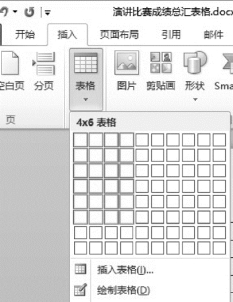
图4-8 插入表格
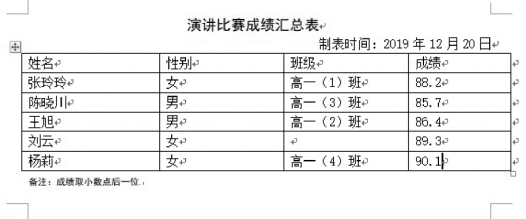
图4-9 输入文字
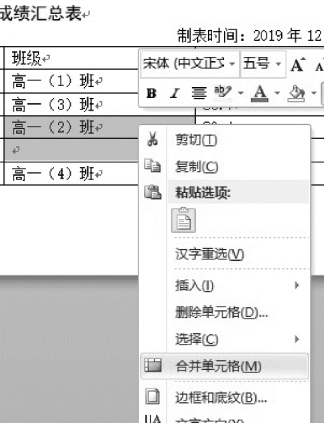
图4-10 合并单元格
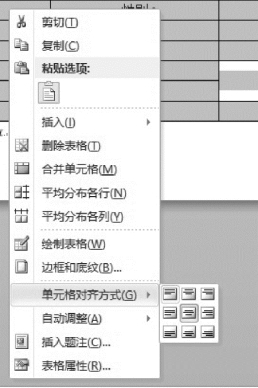
图4-11 设置单元格对齐方式
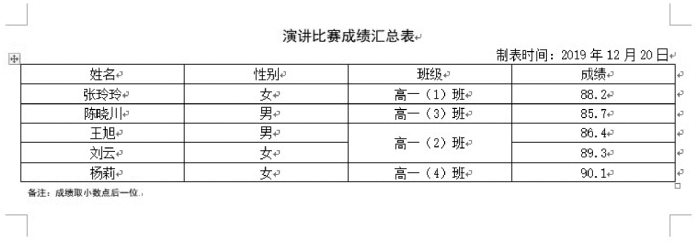
图4-12 合并及居中对齐
6. 选中所有表格,单击鼠标右键,分别选择“表格属性”里的“行”和“列”,勾选“指定高度”和“指定宽度”,调整指定高度为0.5 厘米,指定宽度为4 厘米。 如图4-13、图4-14所示。

图4-13 指定高度
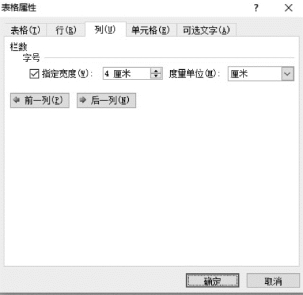
图4-14 指定宽度
单击表格左上角的移动小标,拖动表格至页面中间,如图4-15 所示。
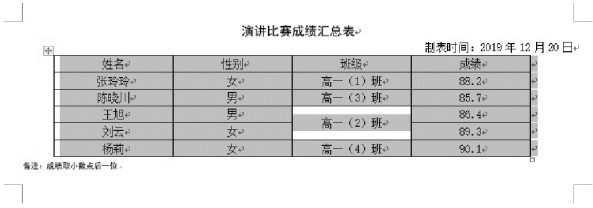
图4-15 调整表格位置
单击表格左上角的小标选中整个表格,再单击鼠标右键,选择“边框和底纹”,如图4-16、图4-17、图4-18 所示。
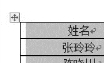
图4-16 表格左上角小标
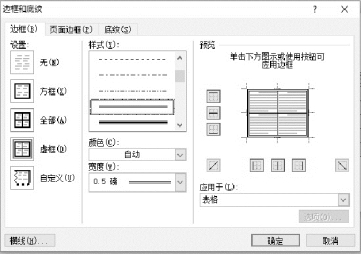
图4-17 设置边框
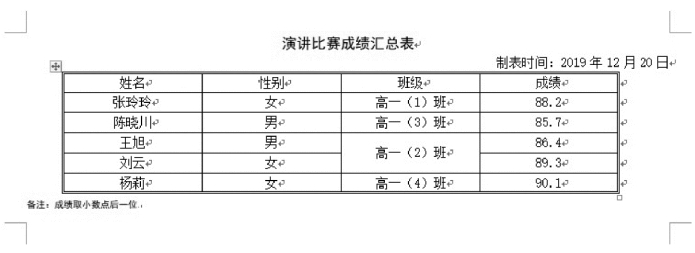
图4-18 边框效果
7.选中“成绩”列,单击鼠标右键,选择“边框和底纹”选项卡中的“底纹”,将底纹填充为红色,如图4-19、图4-20 所示。 完成后保存。
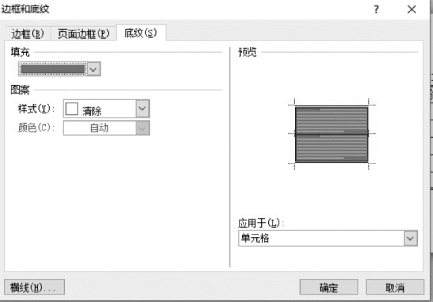
图4-19 设置底纹
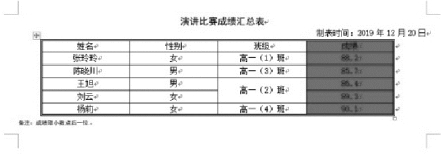
图4-20 底纹效果
【知识链接】
表格计算的基本知识。
用户可以使用Word 2010 自带的函数对表格中的数据进行计算。 公式中计算的参数都是以单元格或区域为单位进行的,为了方便在单元格之间进行运算,Word 2010 中用英文字母“A,B,C”从左至右表示列,用正整数“1,2,3”自上而下表示行,每一个单元格的名称则由它所在的行和列的编号组合而成,如图4-21 所示。

图4-21 单元格名称示意图
下面列举几个典型的利用单元格参数表示一个单元格、一个单元格区域或一整行、一整列的方法。
·A1:表示位于第一列、第一行的单元格。
·A1:B3:表示由A1,A2,A3,B1,B2,B3 六个单元格组成的矩形区域。
·A1,B3:表示A1,B3 两个单元格。
·1:1:表示整个第一行。
·C:C:表示整个第3 列。
·SUM(A1:A4):表示求A1+A2+A3+A4 的值。
·Average(1:1,2:2):表示求第一行与第二行的和的平均值。
·SUM(left):表示求此单元格左侧全部数值的和。
·Average(above):表示求此单元格上方全部数据的平均值。
计算“张玲玲”的总分,单击“张玲玲”对应的“总分”单元格,单击“表格工具”→“布局”→“数据”→“公式”,如图4-22 所示。

图4-22 公式按钮示意图
系统弹出“公式”对话框,此时公式编辑框中显示的公式为用来计算插入符所在位置左侧的所有单元格的数据求和,直接单击“确定”,得到计算结果,如图4-23、图4-24 所示。
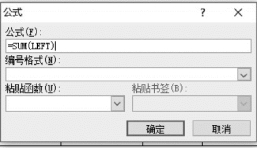
图4-23 公式对话框
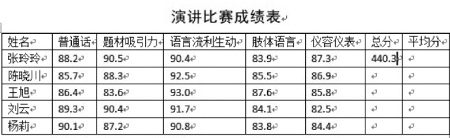
图4-24 总分计算结果
计算“陈晓川”的总分,依照上一步骤,弹出的“公式”对话框中公式括号内的内容是对上方单元格的求和,不是我们需要的,将括号内的参数改为“LEFT”,单击“确定”,如图4-25、图4-26、图4-27 所示。
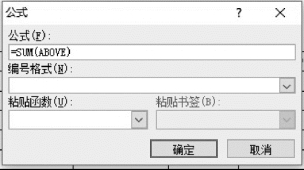
图4-25 上方单元格的求和公式
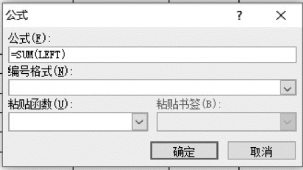
图4-26 左边单元格的求和公式
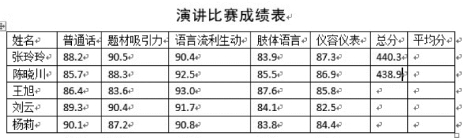
图4-27 更改公式后的计算结果
计算每个人的平均分,以“张玲玲”为例,单击“张玲玲”所对应的“平均分”单元格,同样打开“公式”对话框,将公式编辑框中除“=”以外的内容全部删除,然后在“粘贴函数”下拉列表中选择求平均值的函数“AVERAGE”,再在括号内输入要进行计算的单元格区域地址,单击“确定”,如图4-28、图4-29、图4-30 所示。
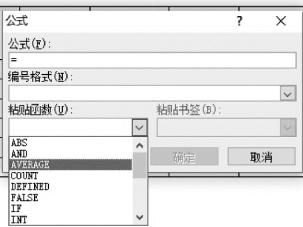
图4-28 原本的求和公式
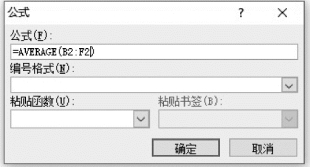
图4-29 更改后的求和公式
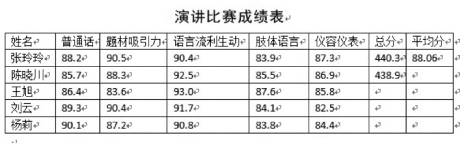
图4-30 计算结果
【课后习题】
打开素材“演讲比赛成绩表”,完成总分和平均分的计算。本任务制作的效果如图4-31 所示。
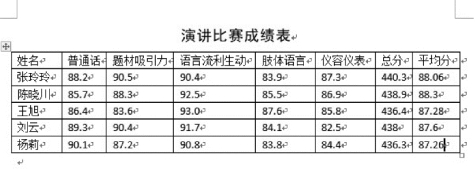
图4-31 本任务制作的效果图
